
In diesem Tutorial zeigen wir Ihnen, wie Sie phpMyAdmin unter Ubuntu 18.04 LTS installieren. Für diejenigen unter Ihnen, die es nicht wussten, phpMyAdmin ist ein webbasierter Client, der in PHP geschrieben ist, um MySQL zu verwalten und MariaDB-Datenbanken. Es bietet eine benutzerfreundliche Weboberfläche für den Zugriff auf und die Verwaltung Ihrer Datenbanken. Um die Nutzung für ein breites Spektrum von Menschen zu erleichtern, wird phpMyAdmin in 72 Sprachen übersetzt und unterstützt sowohl LTR- als auch RTL-Sprachen.
Dieser Artikel geht davon aus, dass Sie zumindest über Grundkenntnisse in Linux verfügen, wissen, wie man die Shell verwendet, und vor allem, dass Sie Ihre Website auf Ihrem eigenen VPS hosten. Die Installation ist recht einfach und setzt Sie voraus im Root-Konto ausgeführt werden, wenn nicht, müssen Sie möglicherweise 'sudo hinzufügen ‘ zu den Befehlen, um Root-Rechte zu erhalten. Ich zeige Ihnen Schritt für Schritt die Installation von phpMyAdmin auf einem Ubuntu 18.04 LTS (Bionic Beaver) Server.
Voraussetzungen
- Ein Server, auf dem eines der folgenden Betriebssysteme ausgeführt wird:Ubuntu 18.04 LTS (Bionic Beaver).
- Es wird empfohlen, dass Sie eine neue Betriebssysteminstallation verwenden, um potenziellen Problemen vorzubeugen.
- SSH-Zugriff auf den Server (oder öffnen Sie einfach das Terminal, wenn Sie sich auf einem Desktop befinden).
- Ein
non-root sudo useroder Zugriff auf denroot user. Wir empfehlen, alsnon-root sudo userzu agieren , da Sie Ihr System beschädigen können, wenn Sie als Root nicht aufpassen.
Installieren Sie phpMyAdmin auf Ubuntu 18.04 LTS Bionic Beaver
Schritt 1. Stellen Sie zunächst sicher, dass alle Ihre Systempakete auf dem neuesten Stand sind, indem Sie den folgenden apt-get ausführen Befehle im Terminal.
sudo apt-get update sudo apt-get upgrade
Schritt 2. LAMP-Server (Linux, Apache, MariaDB und PHP) installieren.
Ein Ubuntu 18.04 LAMP-Server ist erforderlich. Wenn Sie LAMP nicht installiert haben, können Sie unserer Anleitung hier folgen. Installieren Sie außerdem alle erforderlichen PHP-Module:
apt-get install php7.1-cli php7.1-gd php7.1-opcache php7.1-mysql php7.1-json php7.1-mcrypt php7.1-xml php7.1-curl
Schritt 3. Installation von phpMyAdmin auf Ubuntu 18.04 LTS.
Verwenden Sie diesen Befehl, um PHPMyAdmin auf Ubuntu 18.04 zu installieren:
sudo apt install phpmyadmin
Wichtig, in diesem Schritt werden Sie aufgefordert, den Webserver auszuwählen, auf dem die Anwendung installiert werden soll. Es ist zwingend erforderlich, dass Sie mit der Leertaste den „Apache“-Server oder Ihren Namen auswählen , wenn Sie dies nicht tun, werden die Dateien nicht korrekt kopiert und die installierte Anwendung kann dann nicht gefunden werden.
Schritt 4. Zugriff auf phpMyAdmin.
Öffnen Sie nun Ihren Browser und surfen Sie zu http://your-server-ip-address/phpmyadmin und Ihr PHPMyAdmin wird Sie nach dem Benutzer und Passwort Ihrer MySQL-Installation fragen, wie in Schritt 2, Sie können root als Benutzer und das root-MySQL-Passwort oder jeden anderen MySQL-Benutzer/Passwort verwenden. Wenn Sie eine Firewall verwenden, öffnen Sie bitte Port 80, um den Zugriff auf das Control Panel zu ermöglichen.
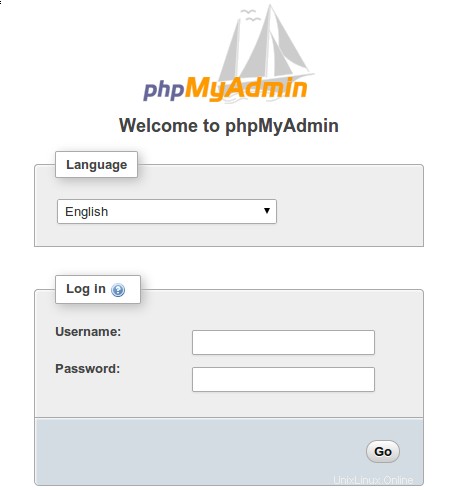
Herzlichen Glückwunsch! Sie haben phpMyAdmin erfolgreich installiert. Vielen Dank, dass Sie dieses Tutorial zur Installation von phpMyAdmin auf einem Ubuntu 18.04 LTS-System verwendet haben. Für zusätzliche Hilfe oder nützliche Informationen empfehlen wir Ihnen, die offizielle phpMyAdmin-Website zu besuchen.
P>